
Denne software holder dine drivere kørende og holder dig dermed beskyttet mod almindelige computerfejl og hardwarefejl. Tjek alle dine chauffører nu i 3 nemme trin:
- Download DriverFix (verificeret downloadfil).
- Klik på Start scanning for at finde alle problematiske drivere.
- Klik på Opdater drivere for at få nye versioner og undgå systemfejl.
- DriverFix er downloadet af 0 læsere denne måned.
NVIDIA-grafikkort brugere har rapporteret en ret mærkelig fejl, mens de prøver at bruge det dedikerede grafikkort til at spille spil osv. Når brugerne prøver at vælge det højtydende kort i stedet for det integrerede, får de Du har ikke privilegiet til at vælge grafikprocessoren i denne menu fejl.
Berørte brugere deler deres bekymringer på forskellige fora.
Jeg kan ikke køre nogen spil med mit NVidia-kort, når jeg prøver at vælge det ved at højreklikke på spilikonet> køre med grafikprocessor, står der ”Du har ikke privilegier til at vælge grafikprocessor i denne menu". Når jeg prøver at spille et spil med det, jeg antager, at Intel-grafikken ser spillene ud til at være rodet.
Løsningerne, vi har angivet nedenfor, kan hjælpe dig med at løse problemet.
Sådan løser du Du har ikke privilegiet til at vælge grafikprocessoren?
1. Brug DDU til at afinstallere driverne
- Download DDU fra den officielle hjemmeside, her.
- Download også NVIDIA-grafikkortdriver såvel som Intel-drivere fra de officielle websteder.
Nvidia
Intel
Start i fejlsikret tilstand
- Trykke Windows-nøgle + R for at åbne Kør.
- Type msconfig og tryk Enter for at åbne System konfiguration.
- I System konfiguration klik på vinduet Støvle fanen.
- Under Bootindstillinger, kontrollere “Safe Boot” mulighed.
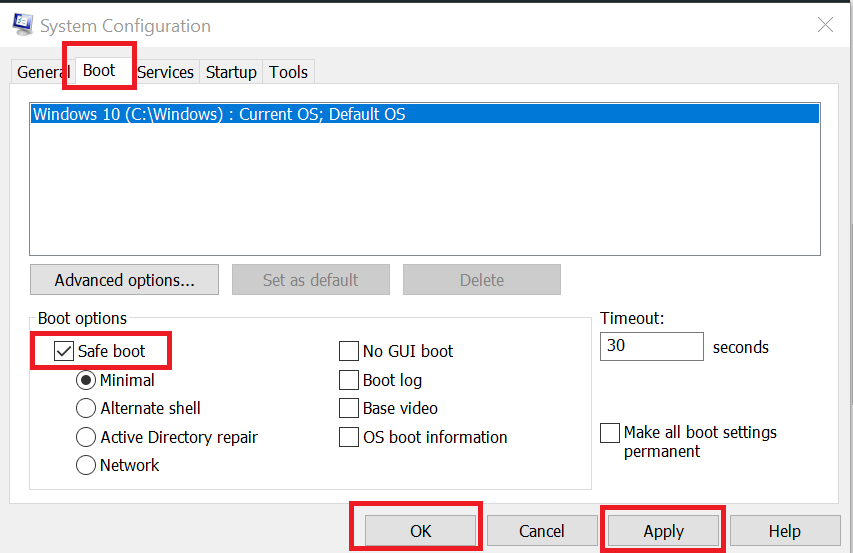
- Klik på ansøge og klik OKAY.
- Windows beder dig om at genstarte systemet. Klik på Ja.
Efter opstart i fejlsikret tilstand
- Kør DDU.exe fil og udpakke pakken.
- Åbn DDU-mappen, og kør Vis Drive Uninstaller.exe fil.
- Vælg Enhedstype som GPU og GPU som Intel.
- Klik på Rengør og genstart ikke knap.

- Vælg derefter GPU som NVIDIA og klik på Rengør og genstart.
- Efter genstart skal du først installere Intel Display-driveren og derefter fortsætte med installationen af NVIDIA-grafikdriveren.
Genstart computeren og kontroller for eventuelle forbedringer.
2. Skift indstilling af brugerkontokontrol
- Trykke Windows-nøgle + R at åbne Løb.
- Type styring og tryk på Okay at åbne Kontrolpanel.
- Klik på Brugerkonti> Brugerkonto.
- Klik på Skift brugerkontokontrolindstillinger.

- Træk nu skyderen til “Giv mig aldrig besked, når: ”.
- Klik på Okay for at gemme ændringerne.
- Kør ethvert spil og kontroller, om fejlen stadig eksisterer.
Genstart systemet, og prøv at ændre grafikkortet til spillet. Spillet skal acceptere NVIDIA GPU uden nogen fejl.
Bemærk: Deaktivering af UAC udsætter dit system for potentielle trusler, da ethvert program kan køre med administrativ adgang uden brugerens samtykke. Følg kun den anden metode, hvis du er sikker på, hvilken software du installerer på dit system.
RELATEREDE HISTORIER, DU MÅ LIKE:
- Fix: Hold din pc tændt, indtil dette er gjort: Computeren fryser, mens du konfigurerer opdateringer
- Nvidia GeForce Experience opdatering løser alvorlige sikkerhedsfejl
- Fix: Microsoft Wireless Display Adapter fungerer ikke i Windows 10
- Fix: Skærm fungerer ikke efter Windows 10 Fall Creators Update


